一、前期準備
提示:下面所有學習內容都是基于以下條件完成的
條件1.已經可以正常訪問交換機的命令行接口
連接到命令行接口的方法 :
① :通過Console口本地訪問
② : 通過Telnet訪問
③ : 通過SSH訪問
④ : 通過AUX口遠程訪問
⑤ : 通過異步串口訪問 (不常用)
Console口本地訪問教程參考 ① :使用第三方工具(secureCRT軟件)通過console口本地訪問訪問交換機的詳細操作過程
Telnet訪問、通過SSH訪問教程參考 ② :使用命令提示符和secureCRT軟件通過網絡(Telnet、SSH)遠程訪問交換機的詳細操作過程
二、學習內容:
提示:學習交換機命令行使用的入門知識
1.基礎知識
1.1 命令視圖
命令行接口提供多種命令視圖,比較常見的命令視圖包括:
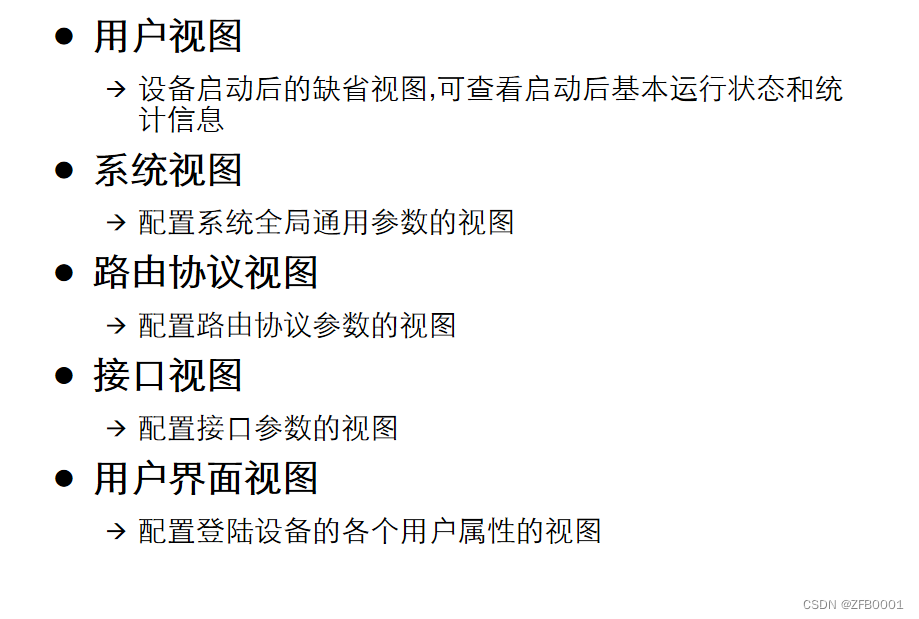
1.2 視圖的關系
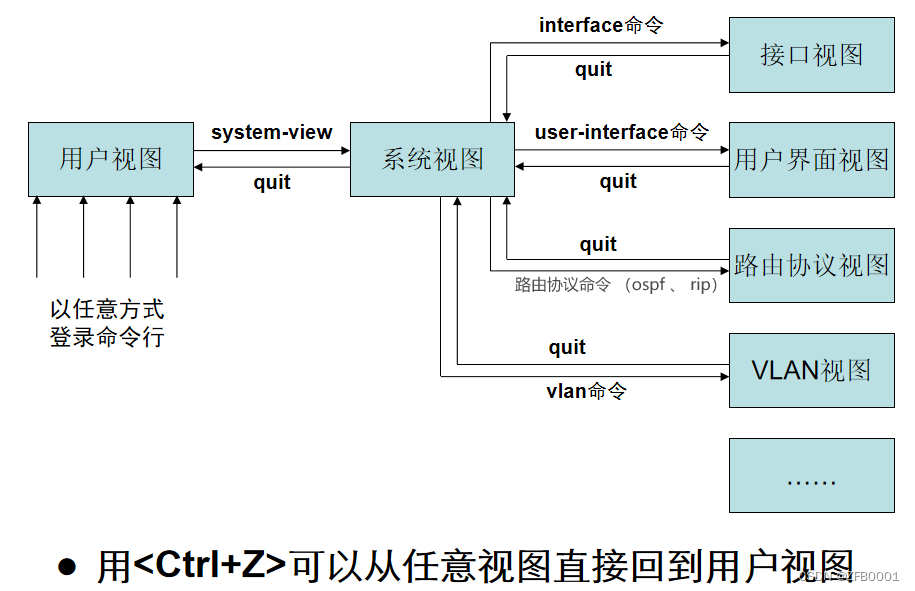
用戶視圖 :
① : 網絡設備啟動后的缺省視圖
② : 以任意方式登錄命令行則進入用戶視圖
1.3 切換視圖的實例
命令 ① system-view: #進入系統視圖
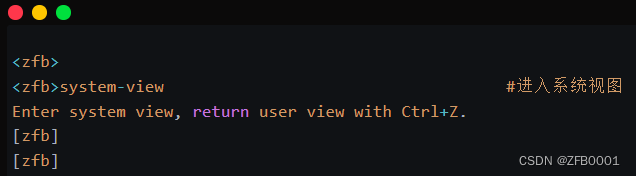
命令 ② interface GigabitEthernet 0/0/1: #進入接口視圖
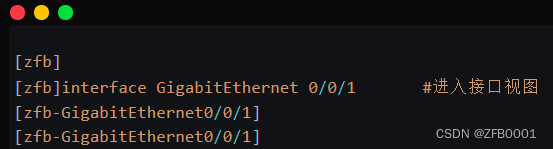
命令 ③ user-interface console 0: #進入console口用戶的用戶界面視圖
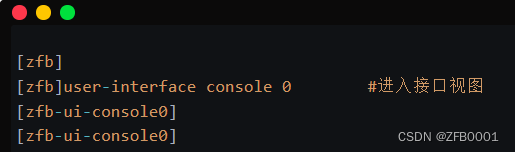
命令 ④ 路由協議命令: #進入對應路由協議視圖
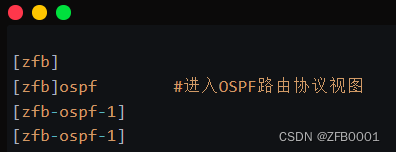
命令 ⑤ vlan: #進入VLAN視圖
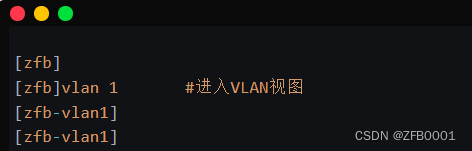
1.4 命令級別
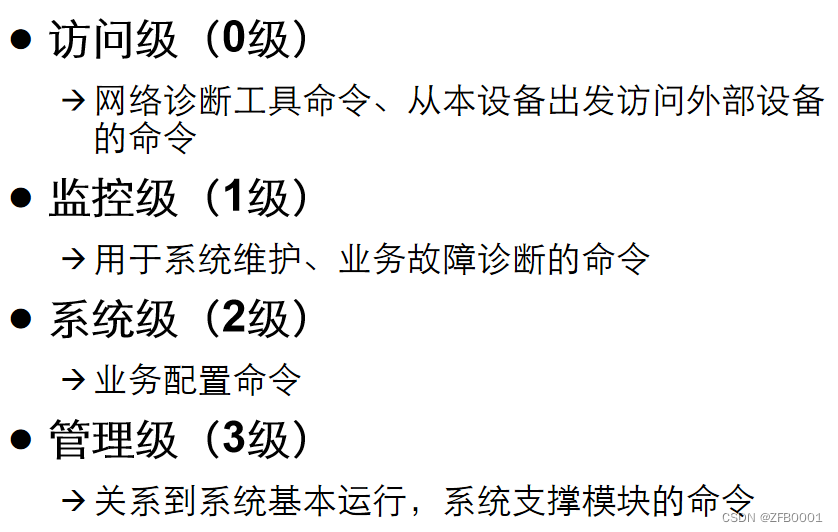
2.基礎命令
2.1 幫助命令 “ ? ”
① 直接輸 ?:獲取該視圖下所有的命令及其簡單描述
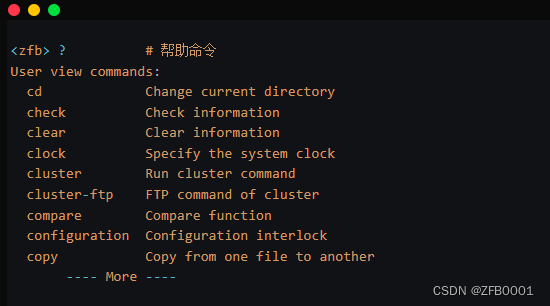
② 字符串后面+?:列出以該字符串開頭的命令
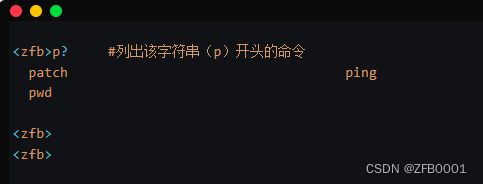
③ 命令后面+空格+?:列出全部關鍵字及參數
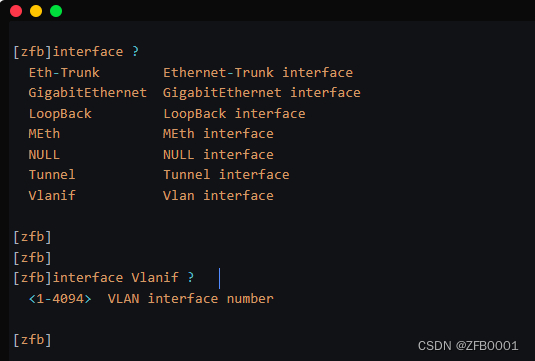
2.2 “Tab鍵”補全命令
按下鍵盤 " Tab " 鍵可以補全命令;Tab鍵與 “ ?” 結合使用效果更好
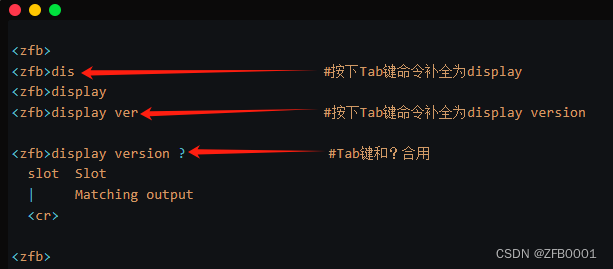
2.3 退出命令 “quit ”
quit命令的功能是從任何一個視圖退出上一層視圖
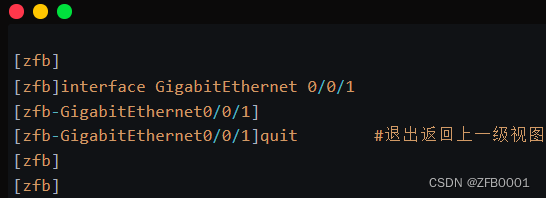
3.錯誤提示
用戶輸入的命令如果通過語法檢查則正確執行,否則向用戶報告錯誤的信息
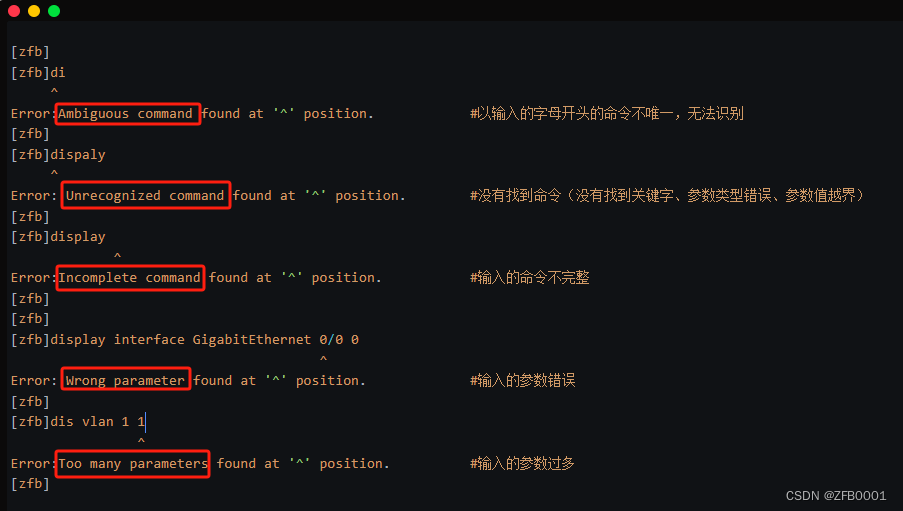
① Ambiguous command : 以輸入的字母開頭的命令不唯一,無法識別
② Unrecognized command : 沒有找到命令(沒有找到關鍵字、參數類型錯誤、參數值越界)
③ Incomplete command : 輸入的命令不完整
④ Wrong parameter : 輸入的參數錯誤
⑤ Too many parameters : 輸入的參數過多
4.命令行快捷鍵
① “ ← ” 鍵 : 光標向左移動一個字符位置
② “ → ” 鍵 : 光標向右移動一個字符位置
③ “ Ctrl + W ” : 刪除光標左側連續字符串內的所有字符
④ “ Ctrl + C ” : 停止當前正在執行的操作
⑤ “ Ctrl + Z ” : 返回到用戶視圖
⑥ “ Ctrl + X ” : 刪除光標左側所有的字符
⑦ “ Backspace ” : 刪除光標位置的前一個字符
⑧ “ ↑ ” 鍵 : 顯示上一條歷史命令
⑨ “ ↓ ” 鍵 : 顯示下一條歷史命令
5.分頁顯示
命令行提供分頁顯示特性;在一次信息顯示超過一屏時,會暫時停止繼續顯示
① 按 “ Space(空格) ” 鍵 : 繼續顯示下一屏信息
② 按 “ Enter(確認) ” 鍵 : 繼續顯示下一行信息
② 按 “ Ctrl + C ” 鍵 : 停止顯示和命令執行
三、學習總結:
學習了命令行基礎知識,包括命令行視圖,基礎命令,快捷鍵,及分頁顯示
四、特別提示:
個人學習筆記,僅供參考
五、說明
微信公眾號同步更新,喜歡就點個關注吧,期待你的關注
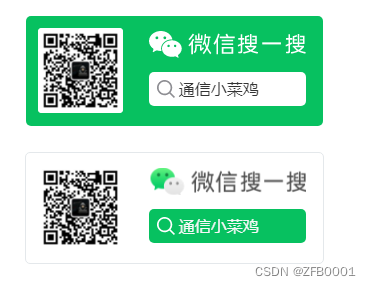


)
是什么?有什么用?)











)

)

